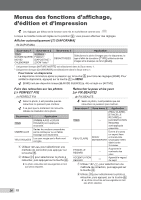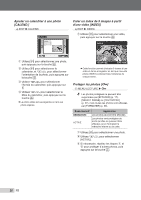Olympus Stylus 9000 Black STYLUS-9000 Manuel d'instructions (Français - Page 35
Changer la taille de la photo, Changement de la taille des photos, Changer le ton de la photo,
 |
UPC - 050332167933
View all Olympus Stylus 9000 Black manuals
Add to My Manuals
Save this manual to your list of manuals |
Page 35 highlights
Effectuez les réglages pour les fonctions en vous reportant à "Utiliser le menu" (p. 3). Lorsque [PEAU CLAIRE] est sélectionné Utilisez kl pour sélectionner le degré de correction, puis appuyez sur la touche . PEAU CLAIRE RETOUR MENU DOUX MOYEN FORT CONF OK Changer la taille de la photo [Q] I EDIT X Q Changer le ton de la photo [EDITER COULEUR] I EDIT X EDITER COULEUR Sous-menu 2 Noir et blanc Sépia Saturation (Haute) Saturation (Basse) Application Convertit la photo en noir et blanc. Donne un ton sépia à la photo. Augmente la saturation des couleurs de la photo. Augmente légèrement la saturation des couleurs de la photo. Sépia EDITER COULEUR Noir et blanc Sous-menu 2 C 640 × 480 E 320 × 240 Application Sauvegarde une photo à résolution élevée en tant que photo séparée de plus petite taille pour l'envoi par courriel et autres applications. 1 Utilisez mn pour sélectionner une photo. 2 Utilisez kl pour sélectionner une taille d'image puis appuyez sur la touche . ● L'image à la taille sélectionnée est enregistrée en tant qu'image séparée. Saturation (Haute) Saturation (Basse) 1 Utilisez mn pour sélectionner une photo, puis appuyez sur la touche . 2 Utilisez klmn pour sélectionner la couleur désirée, puis appuyez sur la touche . ● La photo de la couleur sélectionnée est sauvegardée en tant que photo séparée. Changement de la taille des photos [P] I EDIT X P 1 Utilisez mn pour sélectionner une photo, puis appuyez sur la touche . 2 Utilisez le levier de zoom pour sélectionner la taille de la photo recadrée, et utilisez klmn pour déplacer le cadre. Rognage WT CONF OK 3 Appuyez sur la touche . ● La photo éditée est sauvegardée en tant que photo séparée. FR 35